Word 365: Įjungti arba Išjungti Automatinį Išsaugojimą

Norite įjungti arba išjungti Automatinio Išsaugojimo parinktį? Sužinokite, kaip įjungti arba išjungti Automatinio Išsaugojimo funkciją Word 2019 arba Microsoft 365.
Ak, iTunes atsarginės kopijos. Gelbėtojai technologijų žlugimo metu, tačiau tylūs kosminiai šernai, slypintys jūsų standžiojo disko šešėlyje. „iTunes“ atsarginės kopijos, nors ir labai svarbios atkūrimui po nelaimės, laikui bėgant gali išsipūsti, prikaupdamos brangių gigabaitų jūsų kompiuteryje. Taigi, kaip susigrąžinti šią erdvę neprarandant brangių duomenų? Nebijokite, techniką išmanantys draugai, nes šis vadovas suteiks jums žinių, kaip ištrinti iTunes atsargines kopijas kaip patyręs profesionalas tiek Windows, tiek Mac sistemoje!
Kodėl reikia ištrinti iTunes atsargines kopijas? Storage Squeeze yra tikras
Pripažinkime, saugojimo vieta yra brangi. Tie gigabaitai, kuriuos kažkada manėte begaliniais, staiga mažėja dėl daugybės atsarginių failų svorio. „iTunes“, visada ištikima jūsų „iDevice“ duomenų sergėtoja, uoliai kuria atsargines kopijas kiekvieną kartą sinchronizuojant, tačiau šios atsarginės kopijos gali tapti didžiuliais erdvės valgytojais. Pasenusių ar nereikalingų atsarginių kopijų ištrynimas prilygsta kompiuteriui taip reikalingam detoksikacijai, atlaisvinant vertingos saugyklos dalykams, kurie tikrai svarbūs.
Išsami pamoka, kaip ištrinti iTunes atsargines kopijas („Windows“ / „Mac“)
Norint apsaugoti vertingus failus, labai svarbu naudoti tinkamą įrankį atsarginėms kopijoms ištrinti. Norint išvengti galimos žalos, labai svarbu suprasti tinkamą iTunes atsarginių kopijų ištrynimo metodą. Šis straipsnis padės jums atlikti būtinus veiksmus prieš ir po to, kai pašalinsite iTunes atsargines kopijas iš „Mac“ arba „Windows“ kompiuterio.
Aprašysime du pagrindinius iTunes atsarginių kopijų pašalinimo aspektus, užtikrindami saugų procesą, kuris neturės įtakos jūsų failams. Svarbu pažymėti, kad atsarginė kopija yra tik esamų duomenų kopija ir galite saugiai ją ištrinti atlikdami toliau nurodytus esminius parengiamuosius veiksmus.
Taip pat skaitykite: Kaip tinkinti „Finder“ įrankių juostą „Mac“.
Rašytojo patarimas: „Finder“ ir „iTunes“ sukuria atsargines kopijas, saugomas aplanke Atsarginė kopija, o vieta skiriasi priklausomai nuo operacinės sistemos. Atsarginių failų turinio keitimas pervardijant, perkeliant, ištraukiant ar redaguojant gali pakenkti duomenims. Nors pati atsarginė kopija yra saugi, jos turinys išsaugomas tampa neįskaitomas.
Taip pat skaitykite: Kaip pataisyti iTunes Nepavyko prisijungti prie šio iPhone. Trūksta vertės problemos?
Prieš naudodami trynimo mygtuką, turite žinoti, kur slepiasi iTunes atsarginės kopijos. Vietos šiek tiek skiriasi „Windows“ ir „Mac“, todėl pradėkime greitą lobių paiešką:
1. Ištrinkite iTunes atsarginę kopiją sistemoje Windows
„iTunes“ atsarginių kopijų failų pašalinimas iš „Windows“ yra gana paprastas, palyginti su „Mac“ operacine sistema. Galite juos pašalinti tiesiogiai arba rasti programos aplanką, kaip paaiškinta toliau.
Sužinokite, kaip ištrinti iTunes atsarginę kopiją kompiuteryje aplanke Programos.
Eikite į „Windows“ aplanką „Application“, kurį rasti gali būti šiek tiek sudėtinga. Arba eikite šiuo keliu:
Vartotojai > Vartotojo vardas > AppData > Tarptinklinis ryšys > Apple Computer > MobileSync > Atsarginė kopija.
Suradę atsarginių kopijų failus, atlikite tą pačią procedūrą, kaip minėta anksčiau, ir patvirtinkite ištrynimą pasirinkdami „ Ištrinti atsarginę kopiją“.
Taip pat skaitykite: „iTunes“ neatsidaro „Windows 11“? Štai Pataisymas!
2. Pašalinkite iTunes atsarginę kopiją „Mac“.
Sužinokite, kaip ištrinti iTunes atsarginę kopiją „macOS Catalina“ ar naujesnėje versijoje, atlikdami šiuos veiksmus.
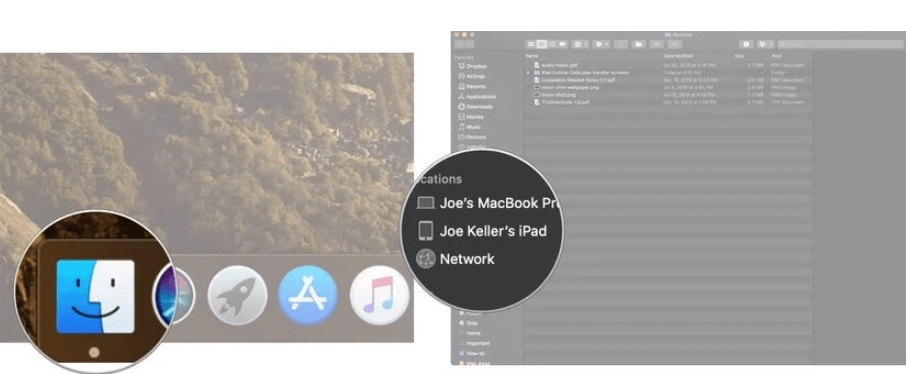
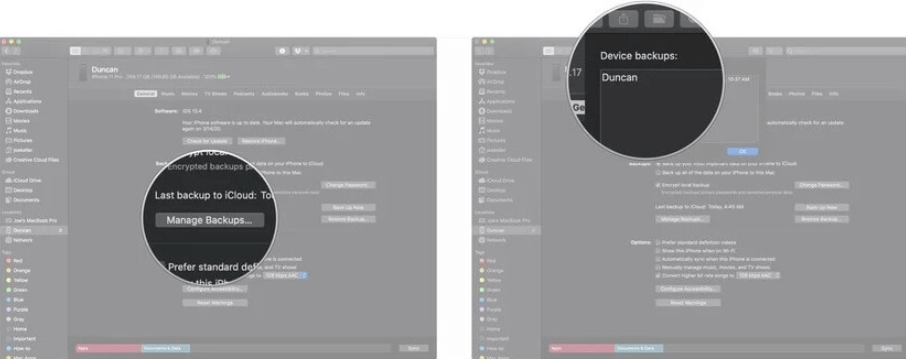
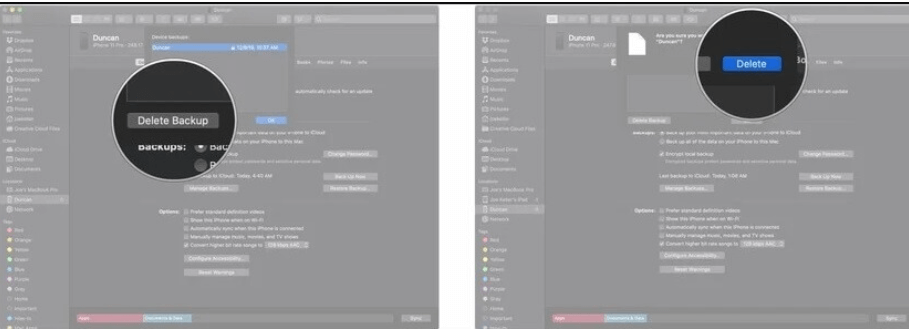
Taip pat skaitykite: Kaip visiškai pašalinti iTunes iš „Mac“.
Atlaisvinkite saugyklos vietos ištrynę iTunes atsarginę kopiją
„iTunes“ atsarginių kopijų ištrynimas yra paprastas, bet galingas būdas sugadinti skaitmeninį gyvenimą. Atlikdami šiuos paprastus veiksmus ir naudodami išmaniąsias strategijas, galite atlaisvinti vertingos saugyklos vietos, pagerinti kompiuterio našumą ir įkvėpti naujos gyvybės savo technologijų arsenalui. Taigi, pirmyn, drąsiai ištrinkite ir mėgaukitės išlaisvinančiu netvarkingo skaitmeninio pasaulio jausmu! Atminkite, kad iTunes atsarginių kopijų ištrynimas yra tik jūsų saugyklos optimizavimo kelionės pradžia.
Norėdami gauti daugiau tokių trikčių šalinimo vadovų, sąrašų ir patarimų bei gudrybių, susijusių su „Windows“, „Android“, „iOS“ ir „MacOS“, sekite mus „Facebook“, „Instagram“, „Twitter“, „YouTube“ ir „Pinterest“.
Toliau skaitykite:
6 naudingi patarimai ir gudrybės, kaip išnaudoti visas iTunes galimybes
Norite įjungti arba išjungti Automatinio Išsaugojimo parinktį? Sužinokite, kaip įjungti arba išjungti Automatinio Išsaugojimo funkciją Word 2019 arba Microsoft 365.
Sužinokite, kaip lengvai pašalinti Bing iš Windows 11 paieškos sistemos, kad gautumėte geresnius paieškos rezultatus.
Sužinokite, kaip išspręsti „Windows 11“ failų naršyklės problemas ir atnaujinti į modernią sąsają su mūsų naudingais patarimais.
Sužinokite, kaip greitai ir lengvai rasti „Mano kompiuterį“ sistemoje „Windows 11“ ir „Windows 10“. Šiame straipsnyje pateikiame naudingus patarimus ir sprendimus.
Neskelbkite savo nuotraukų nemokamai „Instagram“, kai už jas galite gauti pinigų. Skaitykite ir žinokite, kaip užsidirbti pinigų „Instagram“ ir išnaudokite visas šios socialinių tinklų platformos galimybes.
Sužinokite, kaip lengvai redaguoti ir pašalinti PDF metaduomenis. Šis vadovas padės lengvai redaguoti arba pašalinti PDF metaduomenis keliais paprastais būdais.
Ar žinote, kad „Facebook“ turi visą jūsų telefonų knygos kontaktų sąrašą kartu su jų vardu, numeriu ir el. pašto adresu.
Dėl šios problemos kompiuteris gali tinkamai neveikti ir gali reikėti pakeisti saugos nustatymus arba atnaujinti tvarkykles, kad juos išspręstumėte.
Šis tinklaraštis padės skaitytojams konvertuoti įkrovos USB į ISO failą naudojant trečiosios šalies programinę įrangą, kuri yra nemokama ir apsaugota nuo kenkėjiškų programų.
Patekote į „Windows Defender“ klaidos kodą 0x8007139F ir sunku atlikti nuskaitymą? Štai būdai, kaip galite išspręsti problemą.
Šis išsamus vadovas padės ištaisyti „Task Scheduler Error 0xe0434352“ jūsų „Windows 11/10“ kompiuteryje. Patikrinkite pataisymus dabar.
„LiveKernelEvent 117“ „Windows“ klaida sukelia jūsų kompiuterį užšąla arba netikėtai sugenda. Sužinokite, kaip diagnozuoti ir ištaisyti, atlikdami ekspertų rekomenduojamus veiksmus.
Šis tinklaraštis padės skaitytojams išspręsti „PowerPoint“ neleis įrašyti garso problemų „Windows“ kompiuteryje ir netgi rekomenduos kitus ekrano įrašymo pakaitalus.
Svarstote, kaip rašyti PDF dokumente, nes turite užpildyti formas, pridėti komentarų ir parašyti. Aptikote tinkamą įrašą, skaitykite toliau!
Šis tinklaraštis padės vartotojams pašalinti vandens ženklą „System Requirements Not Met“ ir mėgautis sklandesne ir saugesne „Windows 11“ patirtimi bei švaresniu darbalaukiu.
Šis tinklaraštis padės „MacBook“ naudotojams suprasti, kodėl kyla „Pink Screen“ problemos ir kaip jas greitai ir paprastais veiksmais išspręsti.
Sužinokite, kaip visiškai arba pasirinktinai išvalyti „Instagram“ paieškos istoriją. Taip pat atgaukite saugyklos vietos pašalindami pasikartojančias nuotraukas naudodami geriausią „iOS“ programą.
Išmokite ištaisyti klaidos kodą 36 „Mac“ išoriniuose diskuose. Nuo terminalo komandų iki failų leidimų atraskite sklandaus failų perdavimo sprendimų.
Staiga negaliu dirbti su savo HID skundu jutikliniu ekranu. Aš nesuprantu, kas pateko į mano kompiuterį. Jei tai jūs, čia yra keletas pataisymų.
Šis tinklaraštis padės skaitytojams ištaisyti 76 vykdymo klaidą: kelias nerastas „Windows“ asmeniniame kompiuteryje atlikus ekspertų rekomenduojamus veiksmus.
„Windows 10“ suteikia daugybę pelės tinkinimo parinkčių, todėl galite lanksčiai nustatyti, kaip veikia jūsų žymeklis. Šiame vadove gerai pasimokykite, kaip efektyviai naudoti savo pelę.
Sužinokite, kaip paaukoti Robux savo draugams Roblox platformoje. Šiame straipsnyje rasite efektyvius metodus, kaip pasidalinti Robux greitai ir lengvai.
Išsamus vadovas, kaip <strong>atšaukti „Netflix“</strong> prenumeratą ir atsisakyti paskyros. Sužinokite, kokios yra priežastys ir procesas, kaip tai padaryti.
Sužinokite, kaip daryti geresnes asmenukes su išmaniojo telefono kamera, naudojant efektyvius patarimus ir gudrybes.
Kaip atkurti gamyklinius Meta Quest 2 suraskite visus paslapčių ir gudrybių sprendimus, kad pagerintumėte savo virtualios realybės patirtį.
Sužinokite, kas peržiūrėjo jūsų „Instagram“ profilį, naudojant efektyvius įrankius ir strategijas. Išsiaiškinkite, kaip sekti savo „Insta“ persekiotojus!
Kaip įjungti nuotolinio darbalaukio ryšius „Windows 10“: žingsniai, patarimai ir priemonės, kad būtų galima pasiekti kompiuterį nuotoliniu būdu. Sužinokite daugiau apie „Windows Remote Desktop Connection“.
Pasitaiko atvejų, kai pokalbio draugas gali jus suerzinti ir nenorite, kad jis matytų jūsų istorijas ar žavesius. Tokiu atveju sužinokite, kaip pašalinti arba užblokuoti ką nors „Snapchat“.
Kaip pataisyti, kad „Nintendo Switch“ neįsijungtų? Štai 4 paprasti sprendimai, kaip ištaisyti, kad „Nintendo Switch“ neįsijungtų.
Gaukite atsakymus į „Android“ problemą: kaip iš naujo paleisti telefoną be maitinimo mygtuko? Aptarti šeši geriausi būdai iš naujo paleisti telefoną nenaudojant maitinimo mygtuko.




























